كيفية إضافة أو تغيير صورة ملف تعريف Twitch على الهاتف المحمول وسطح المكتب
من السهل على المستخدمين رؤيتك أثناء البث المباشر على Twitch ولكن ماذا يحدث عندما تكون غير متصل بالإنترنت؟ هذا هو المكان الذي تظهر فيه صورة الملف الشخصي. في حين أنه ليس من الضروري أن تكون صورتك ، يجب أن تكون فريدة بما يكفي لتبرز وتصبح في النهاية جزءًا من هوية قناتك. إليك كيفية إضافة صورة ملفك الشخصي على Twitch أو تغييرها.
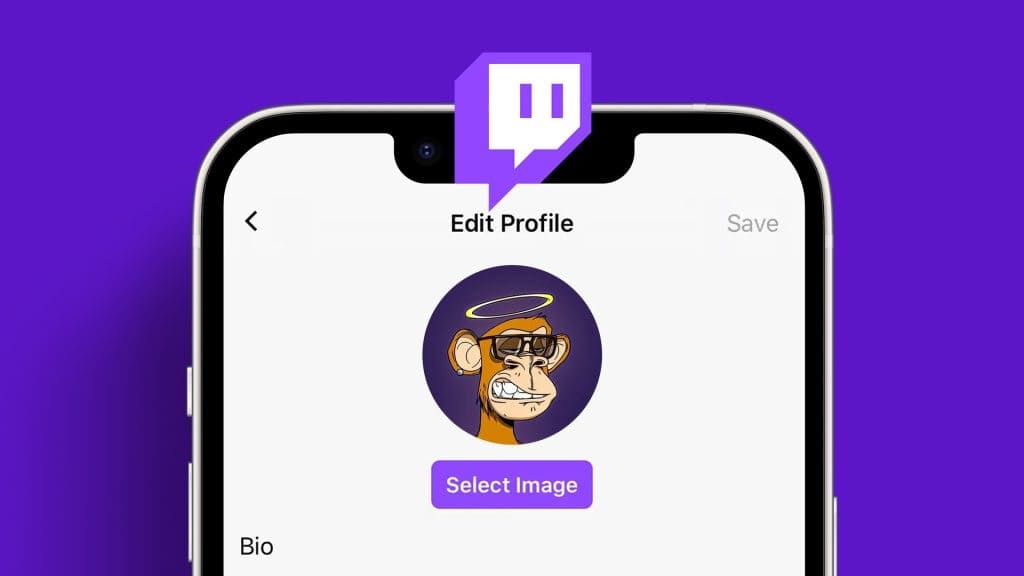
بينما يمكنك إضافة أو تغيير صورة ملفك الشخصي على Twitch إلى صورة من الويب ، فمن الضروري التأكد من أن هذه الصورة خالية من حقوق النشر. بالإضافة إلى ذلك ، يمكنك فقط تحميل الصور بتنسيقات JPEG أو PNG أو GIF ، لا يتجاوز حجمها 10 ميغابايت. قبل التحميل ، تأكد من أن الصورة لا تقل عن 200 × 200 بكسل لمنع التشويه.
بعد ذلك ، دعنا نبدأ في كيفية إضافة أو تغيير صورة الملف الشخصي إلى ملفك الشخصي في Twitch.
كيفية تعيين أو تغيير صورة الملف الشخصي على Twitch
لا يهم إذا كنت تقوم بتعيين صورة ملفك الشخصي على Twitch لأول مرة أو استبدالها بصورة أكثر تخصيصًا. هذا لأن طريقة تعيين صورة ملف تعريف Twitch أو تغييرها هي نفسها إلى حد ما مع بعض التغييرات عند القيام بذلك باستخدام متصفح الويب.
لذا ، دعونا نلقي نظرة على كيفية القيام بذلك باستخدام تطبيق Twitch لسطح المكتب والجوال.
على جهاز iOS أو Android
الخطوة 1: افتح تطبيق Twitch للجوال.
الخطوة 2: في الزاوية اليمنى العليا ، اضغط على أيقونة ملفك الشخصي.
إلى الخطوة 3: بعد ذلك ، اضغط على إعدادات الحساب.
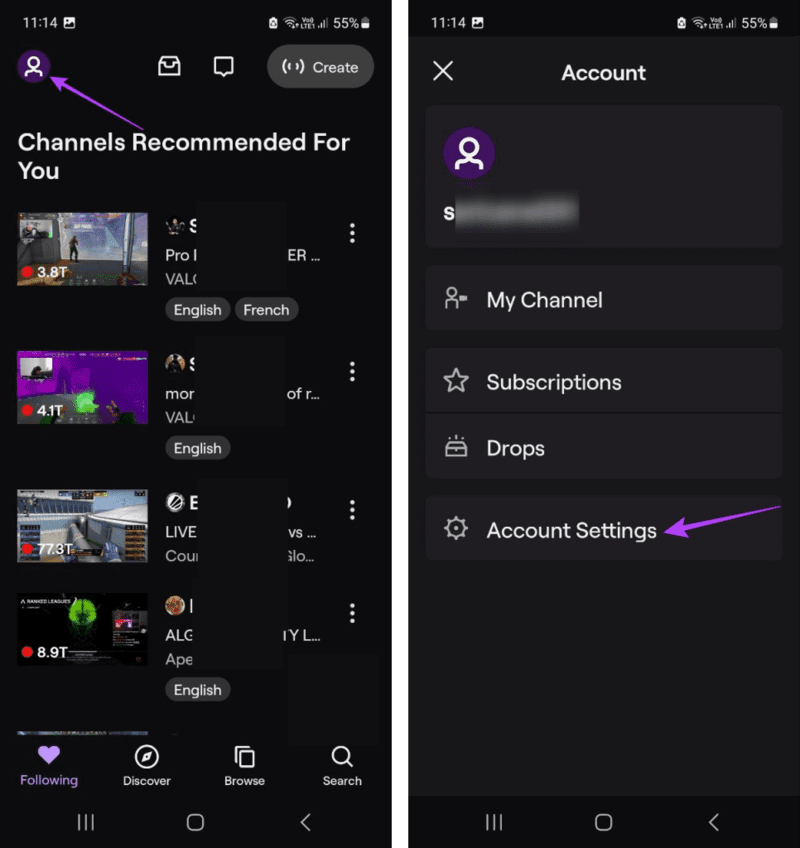
الخطوة 4: هنا ، اضغط على الحساب.
الخطوة 5: اضغط على تحرير الملف الشخصي.
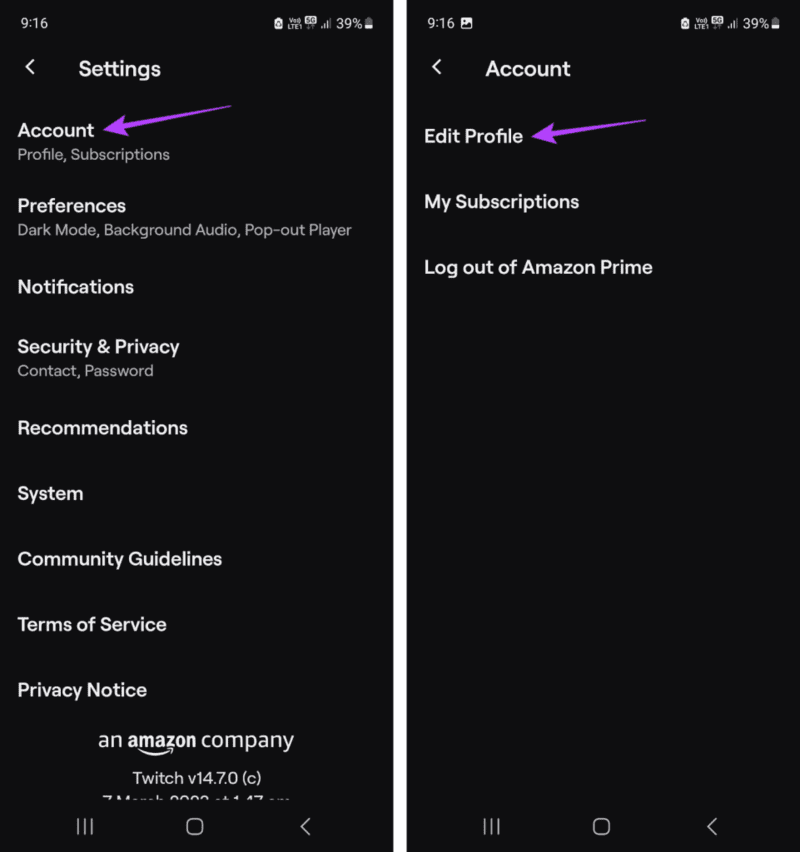
إلى الخطوة 6: هنا ، اضغط على صورة الملف الشخصي.
الخطوة 7: إذا كنت ترغب في تحميل صورة حالية ، فانقر فوق “اختيار صورة موجودة”.
ملاحظة: سيؤدي النقر على “التقاط صورة” إلى فتح كاميرا جهازك والسماح لك بالتقاط صورة في الوقت الفعلي.
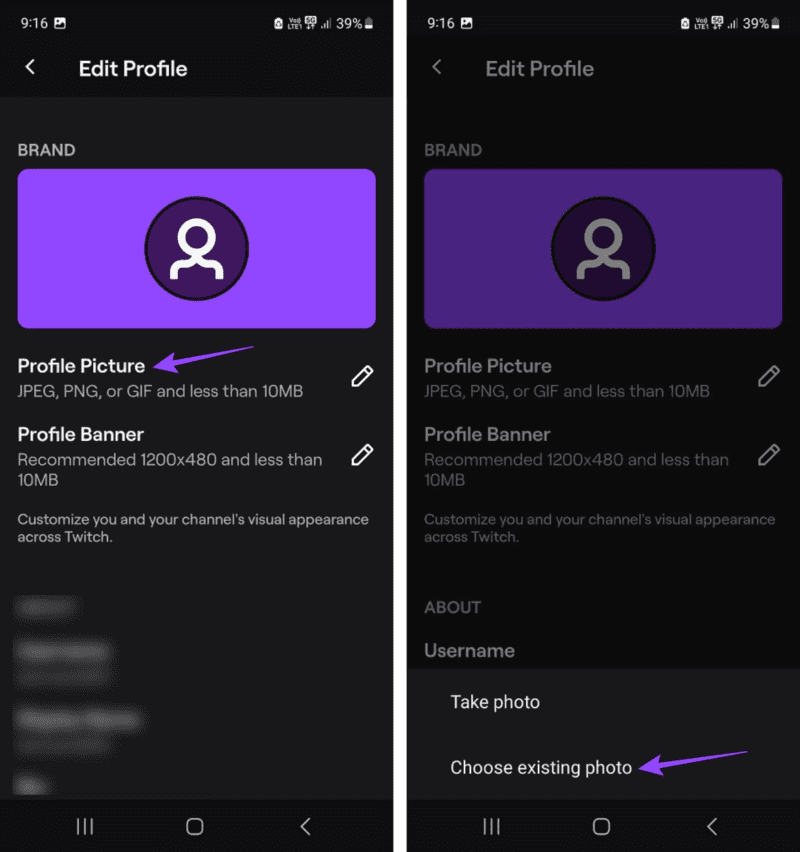
الخطوة 8: هنا ، اضغط على الصورة ذات الصلة.
إلى الخطوة 9: بعد ذلك ، باستخدام أصابعك ، قم بتكبير الصورة أو تصغيرها. بمجرد الانتهاء ، انقر فوق علامة الاختيار في أعلى اليمين.
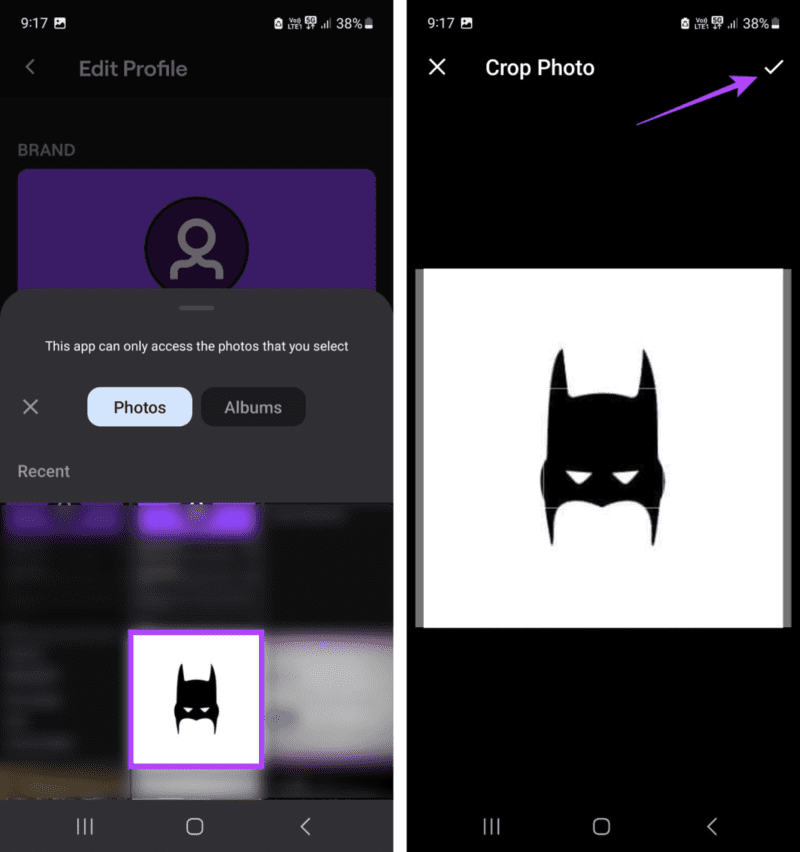
سيؤدي هذا إلى تعيين صورة ملفك الشخصي على Twitch أو تغييرها على الفور.
على سطح المكتب
الخطوة 1: افتح Twitch على أي متصفح ويب.
الخطوة 2: انقر على أيقونة الملف الشخصي في الزاوية اليمنى العليا.
إلى الخطوة 3: هنا ، انقر فوق الإعدادات.
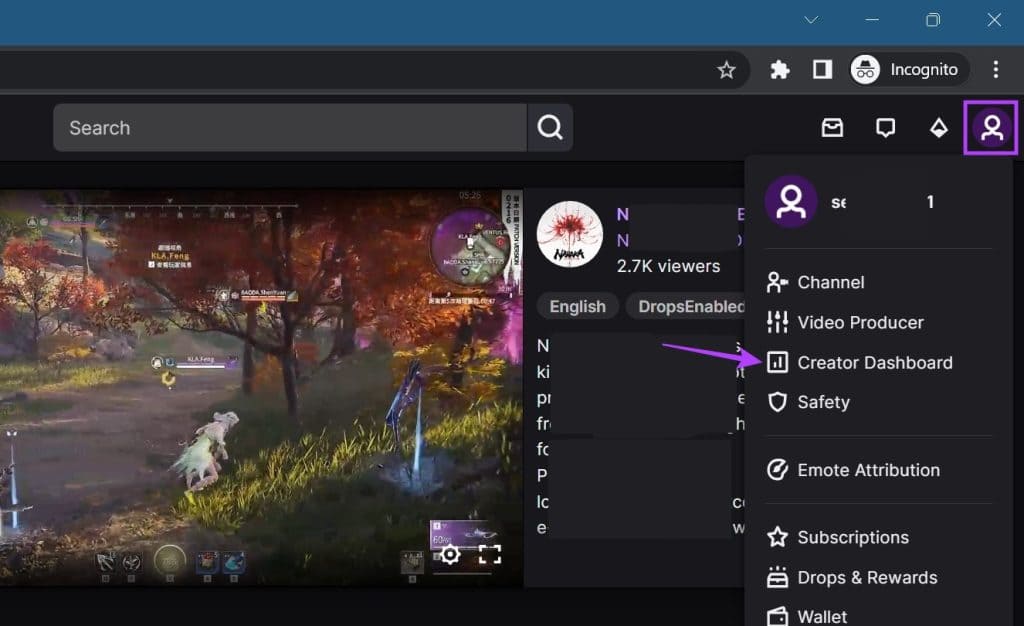
الخطوة 4: في قسم صورة الملف الشخصي ، انقر فوق “إضافة صورة الملف الشخصي”.
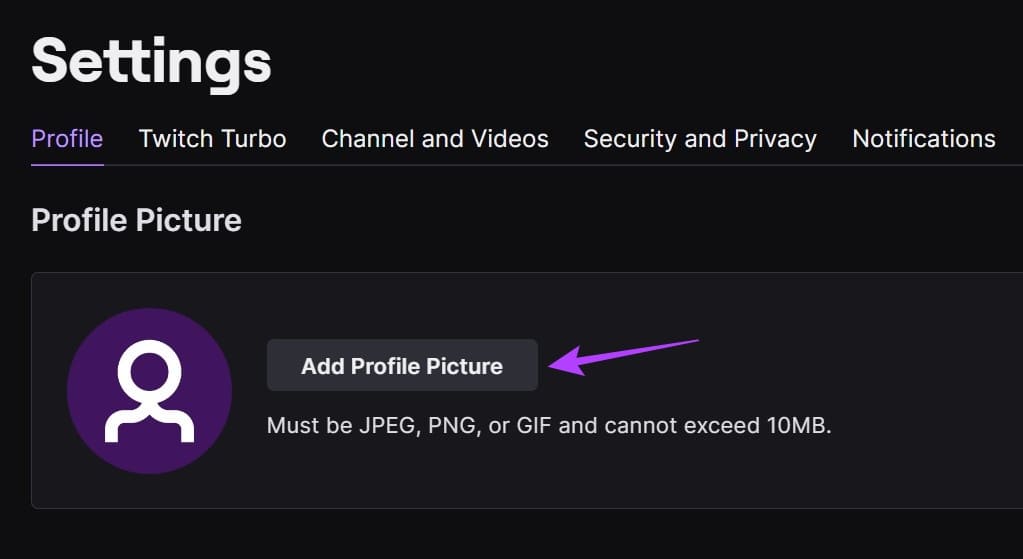
الخطوة 5: حدد الصورة ذات الصلة وانقر فوق فتح.
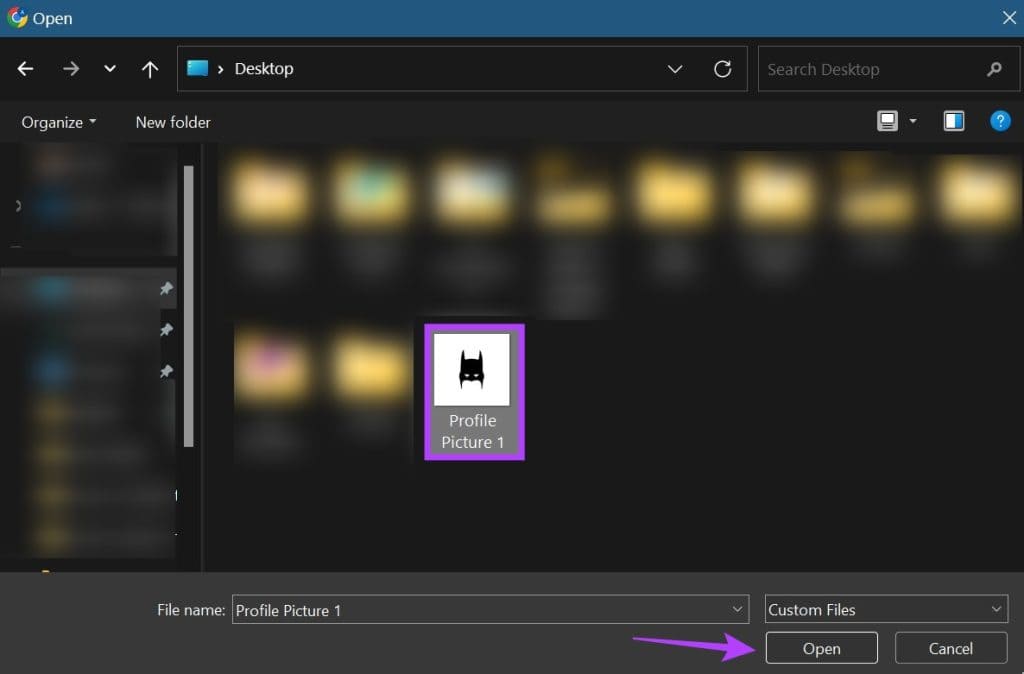
إلى الخطوة 6: استخدم شريط التمرير لضبط الصورة.
الخطوة 7: بمجرد الانتهاء ، انقر فوق حفظ.
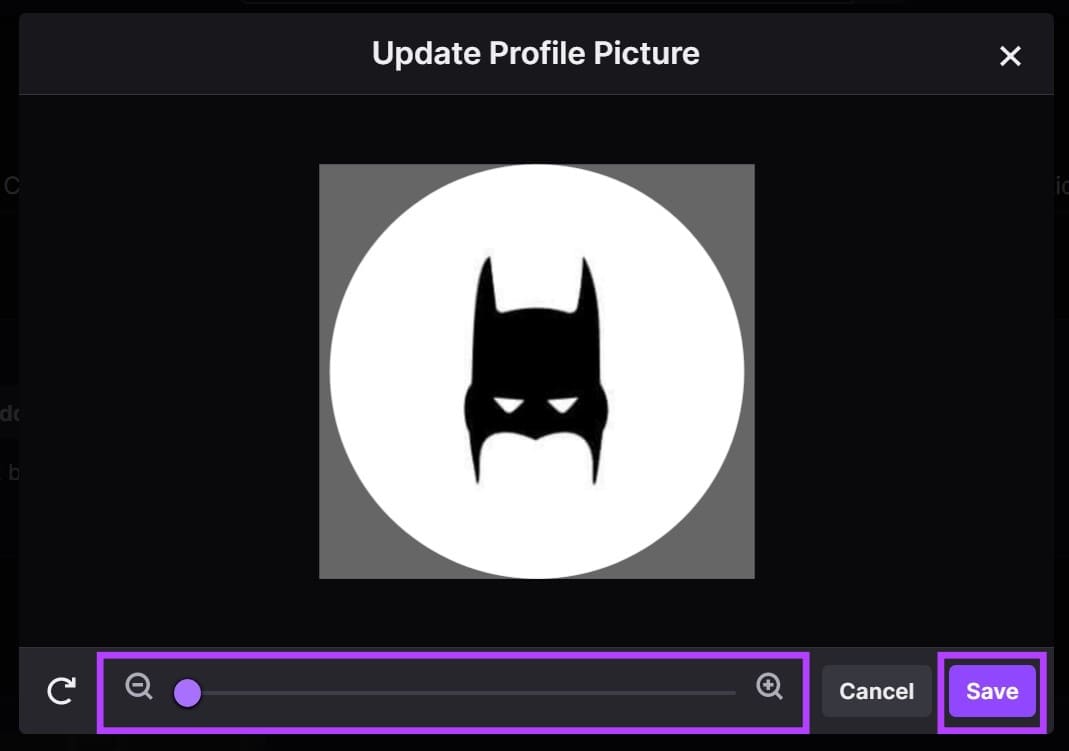
سيسمح لك ذلك بتعيين صورة ملفك الشخصي على Twitch.
تغيير صورة الملف الشخصي على Twitch
الآن ، كما هو مذكور أعلاه ، تختلف العملية قليلاً إذا كنت تقوم بتغيير صورة ملفك الشخصي على Twitch على موقع Twitch على الويب. هيريس كيفية القيام بذلك.
الخطوة 1: افتح صفحة الإعدادات في Twitch وانقر على “تحديث صورة الملف الشخصي”.
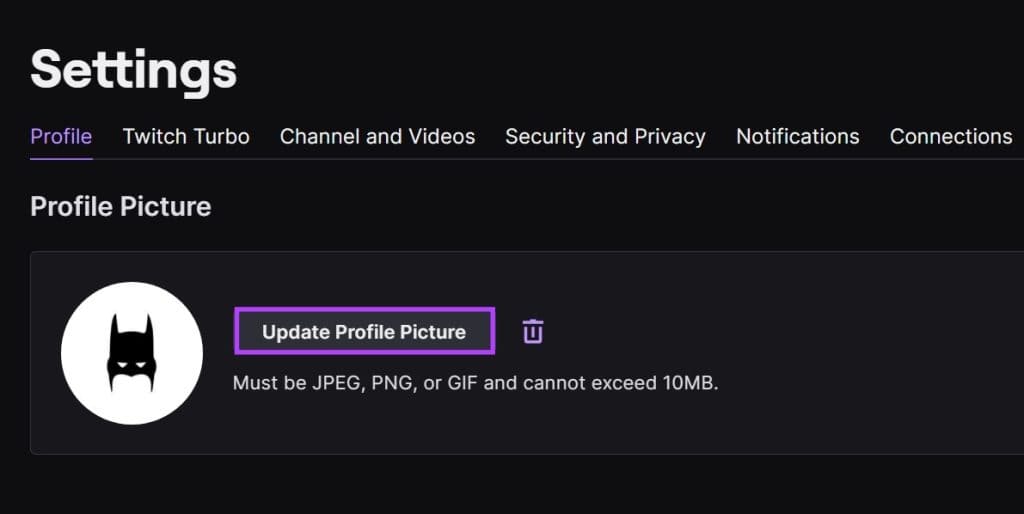
الخطوة 2: هنا ، انقر فوق تحميل الصورة إذا كنت تريد استخدام صورة جديدة كصورة ملفك الشخصي.
ملاحظة: إذا قمت بالنقر فوق “تحرير الصورة المصغرة الحالية” ، فسيفتح Twitch الصورة التي تم تحميلها حاليًا في نافذة التحرير. ما عليك سوى تغيير حجمها والنقر فوق تم لحفظ التغييرات.
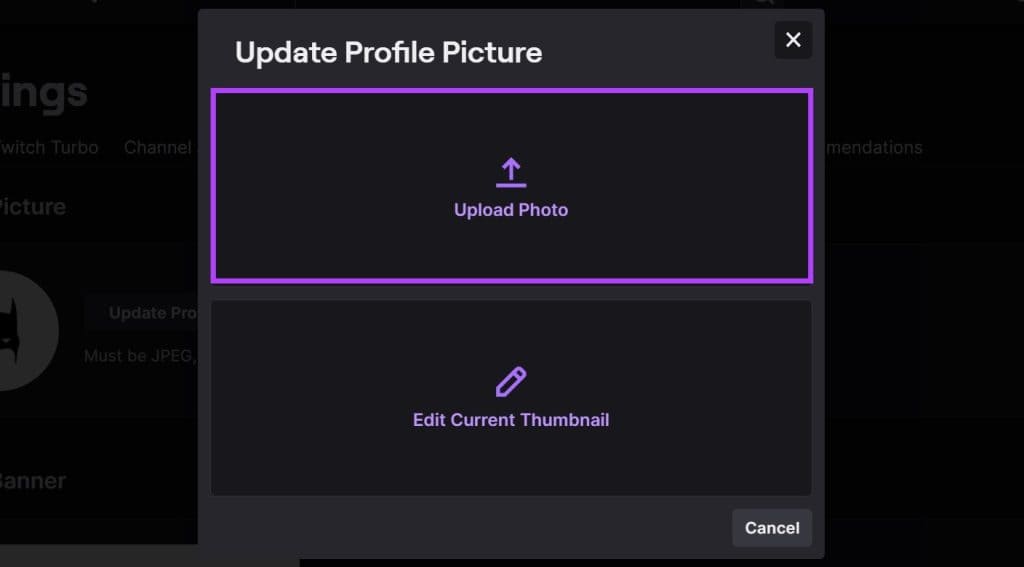
إلى الخطوة 3: بعد ذلك ، حدد الصورة ذات الصلة وانقر فوق فتح.
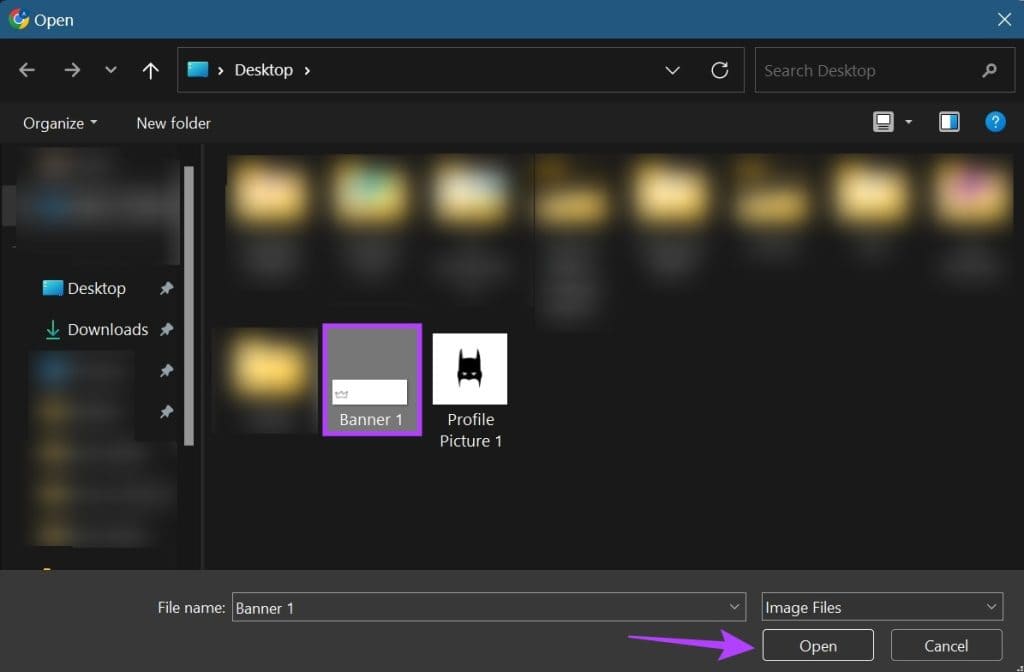
الخطوة 4: تغيير حجم الصورة باستخدام خيارات القائمة.
الخطوة 5: بعد ذلك ، انقر فوق حفظ.
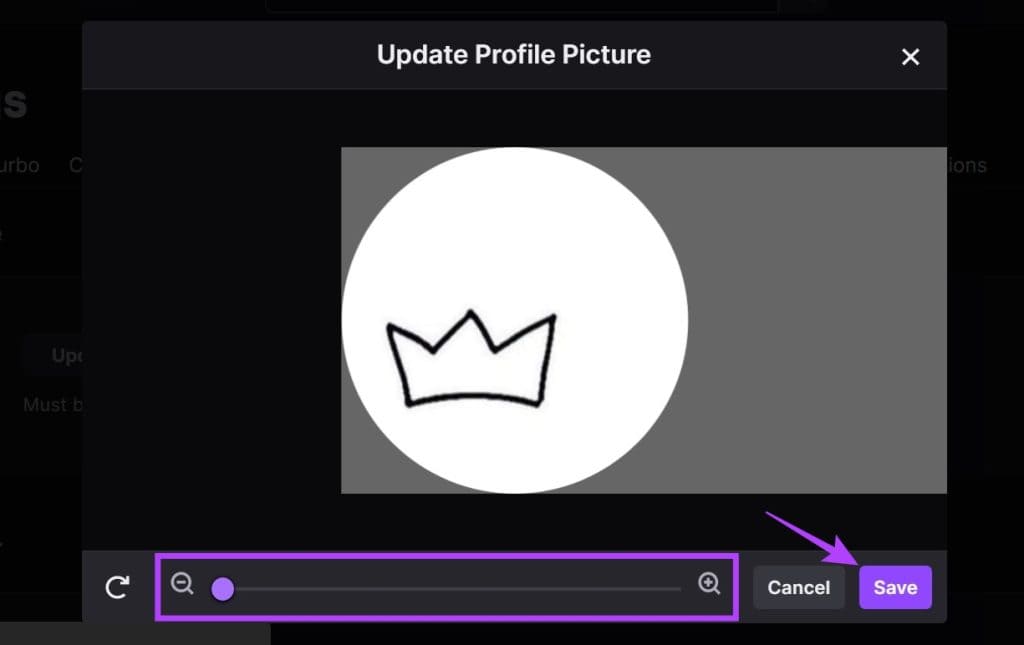
سيؤدي هذا إلى تغيير صورة ملف تعريف Twitch لحسابك.
كيفية حذف صورة الملف الشخصي على Twitch
الطريقة الوحيدة التي يمكنك من خلالها حذف صورة الملف الشخصي على Twitch هي استخدام موقع Twitch على الويب. لا يمكنك حذف صورة الملف الشخصي على تطبيق Twitch للجوال. يمكن أن يكون هذا مفيدًا إذا لم تكن راضيًا عن الصورة الحالية ولكن ليس لديك صورة أخرى لتحل محلها على الفور. استخدم قائمة الإعدادات للقيام بذلك بسهولة. إليك الطريقة.
الخطوة 1: افتح صفحة إعدادات Twitch
الخطوة 2: اذهب إلى صورة ملفك الشخصي وانقر على أيقونة سلة مهملات.
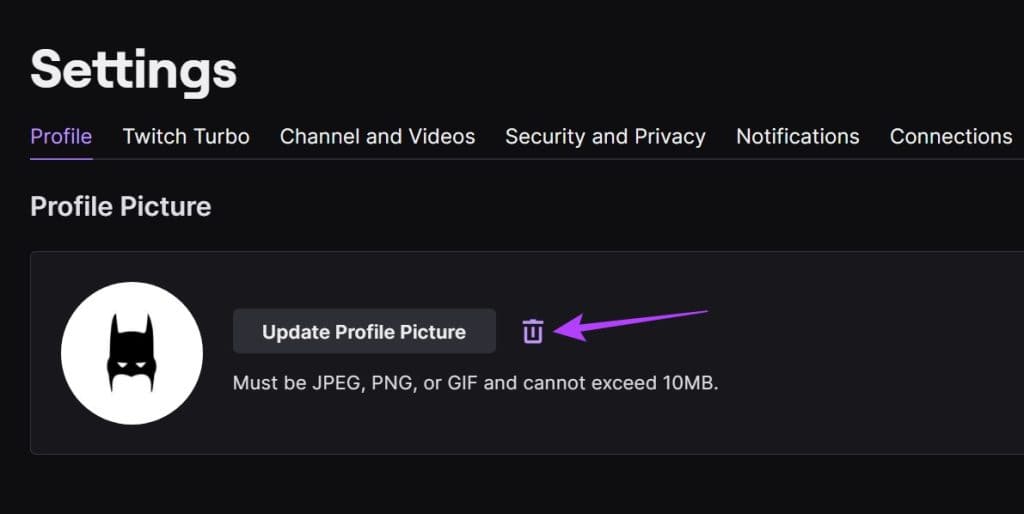
سيؤدي هذا على الفور إلى حذف صورة ملفك الشخصي على Twitch.
كيفية تنزيل صورة الملف الشخصي على Twitch
بينما لا توجد طريقة أصلية متاحة لتنزيل صورة ملف تعريف على Twitch ، يمكنك الالتفاف عليها باستخدام ملحقات المستعرض. لذلك ، دعونا نلقي نظرة على ملحق صورة الملف الشخصي لـ Twitch في Chrome والذي يمكن أن يساعدك في تنزيل صور الملف الشخصي على Twitch ، سواء كانت لك أو لأي شخص آخر.
اتبع الخطوات أدناه للقيام بذلك.
الخطوة 1: افتح صفحة الامتداد لـ “Profile Picture Downloader for Twitch” في متجر Chrome الإلكتروني.
الخطوة 2: هنا ، انقر فوق “إضافة إلى Chrome”.
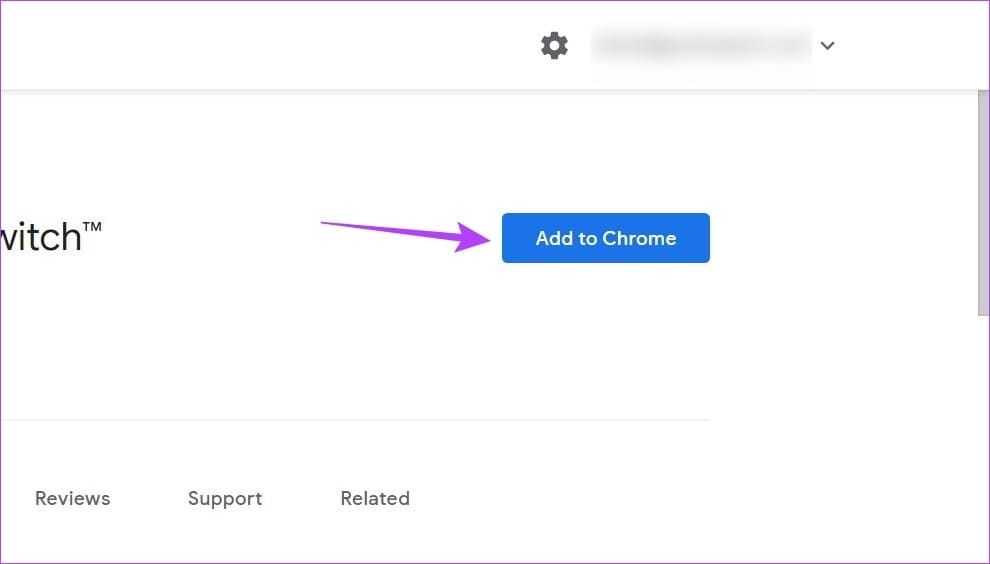
إلى الخطوة 3: بعد ذلك ، انقر فوق Add extension.
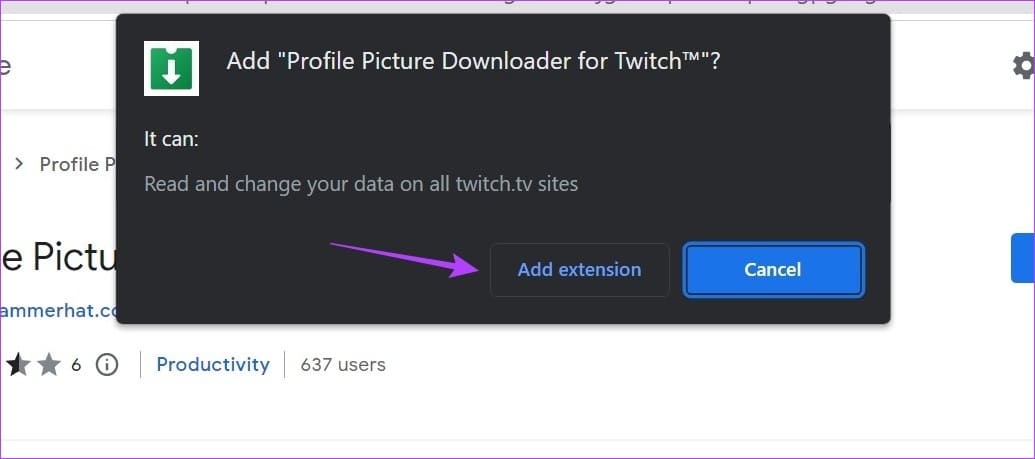
الخطوة 4: بمجرد إضافة الامتداد ، افتح Twitch.
الخطوة 5: في شريط البحث ، اكتب اسم القناة التي ترغب في تنزيل صورة الملف الشخصي لها وانقر عليها من نتائج البحث.
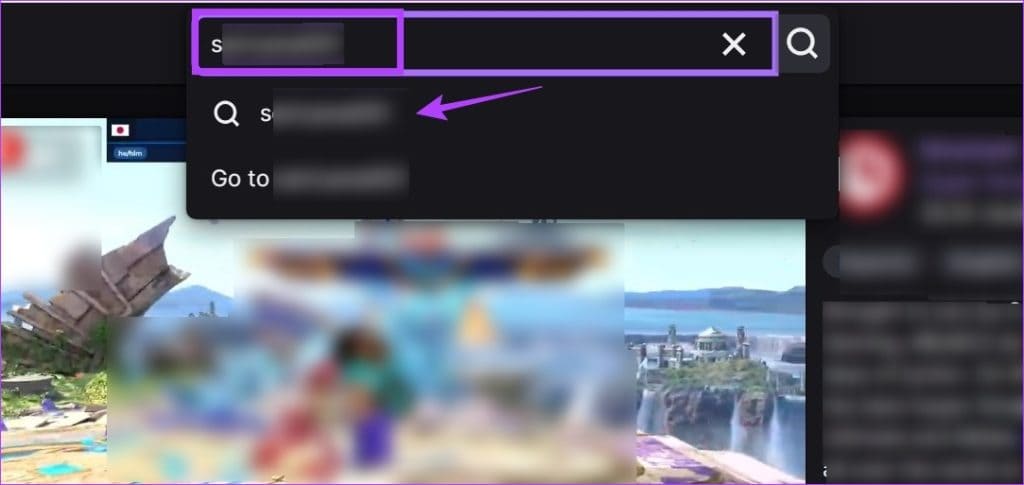
إلى الخطوة 6: هنا ، انقر فوق القناة.
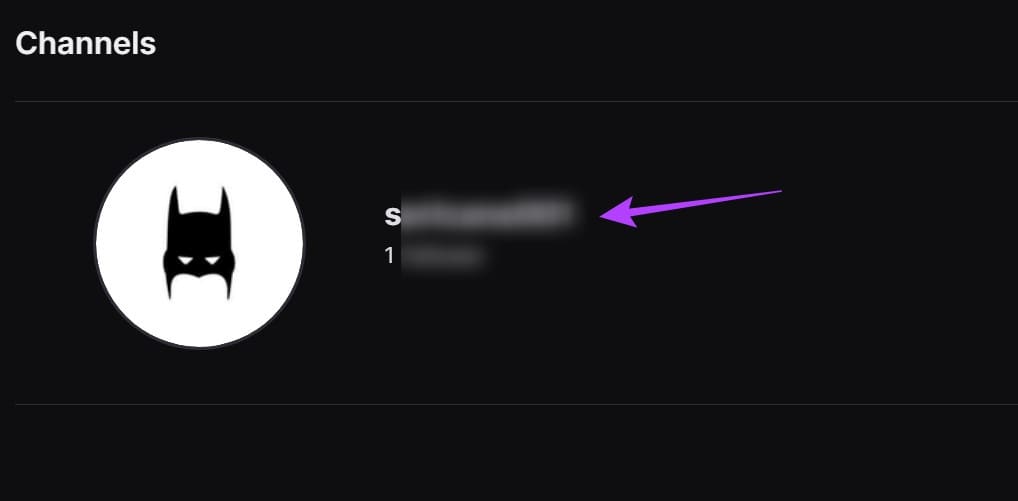
الخطوة 7: بمجرد فتح صفحة القناة ، انتقل إلى شريط قوائم Chrome وانقر على أيقونة “تنزيل صورة الملف الشخصي لـ Twitch”.
الخطوة 8: انقر فوق تنزيل.
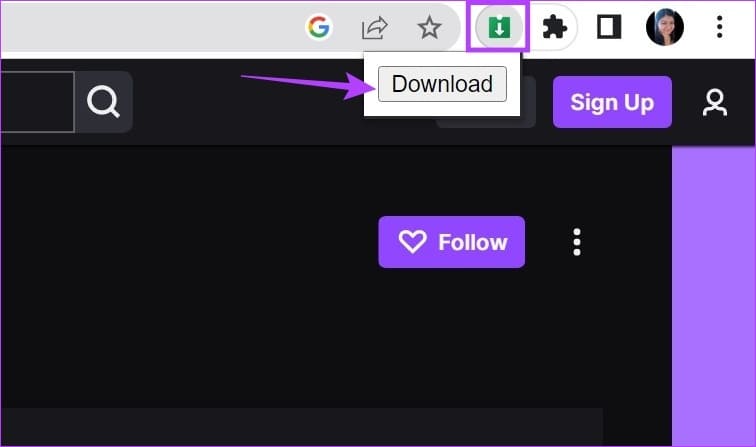
سيؤدي هذا على الفور إلى تنزيل صورة ملف تعريف Twitch على جهازك. يمكنك أيضًا التفكير في تثبيت هذا الامتداد في Chrome إذا كنت تعتقد أنك ستستخدمه بشكل متكرر.
المكافأة: غيّر إعلان ملف تعريف TWITCH
بصرف النظر عن إضافة صورة ملفك الشخصي أو تغييرها ، يمكنك أيضًا تغيير شعار ملف التعريف الخاص بك على Twitch. يمكن أن يكون هذا أي شيء من صورة لافتة عشوائية إلى مزيد من المعلومات حول قناتك وجدول بثها.
تمامًا مثل صورة الملف الشخصي ، تأكد من أن صورة الشعار أقل من 10 ميجا بايت ومتوافقة مع قيود تنسيق JPG أو GIF أو PNG. ومع ذلك ، فإن الحد الأدنى للحجم الموصى به هو 900 × 480 بكسل حيث يجب أن تكون صور البانر أعرض بشكل عام. لذلك ، دعونا نلقي نظرة على كيفية تغيير شعار ملف تعريف Twitch باستخدام تطبيق سطح المكتب والجوال.
على الجوال
الخطوة 1: افتح تطبيق Twitch للجوال.
الخطوة 2: اضغط على أيقونة ملفك الشخصي.
إلى الخطوة 3: هنا ، اضغط على إعدادات الحساب.
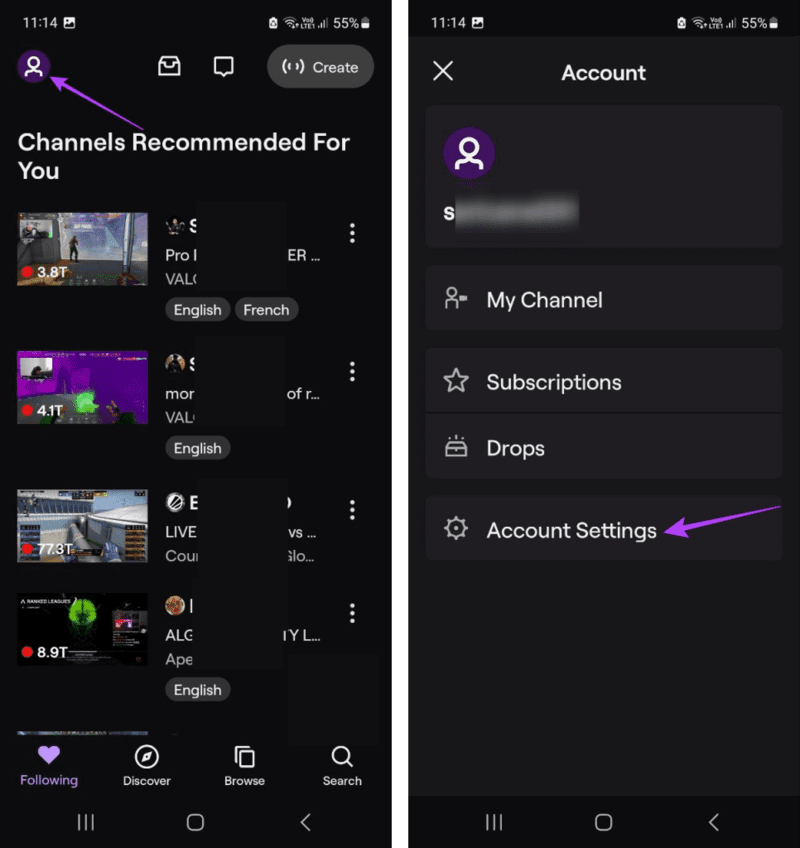
الخطوة 4: ثم اضغط على الحساب.
الخطوة 5: اضغط على تحرير الملف الشخصي.
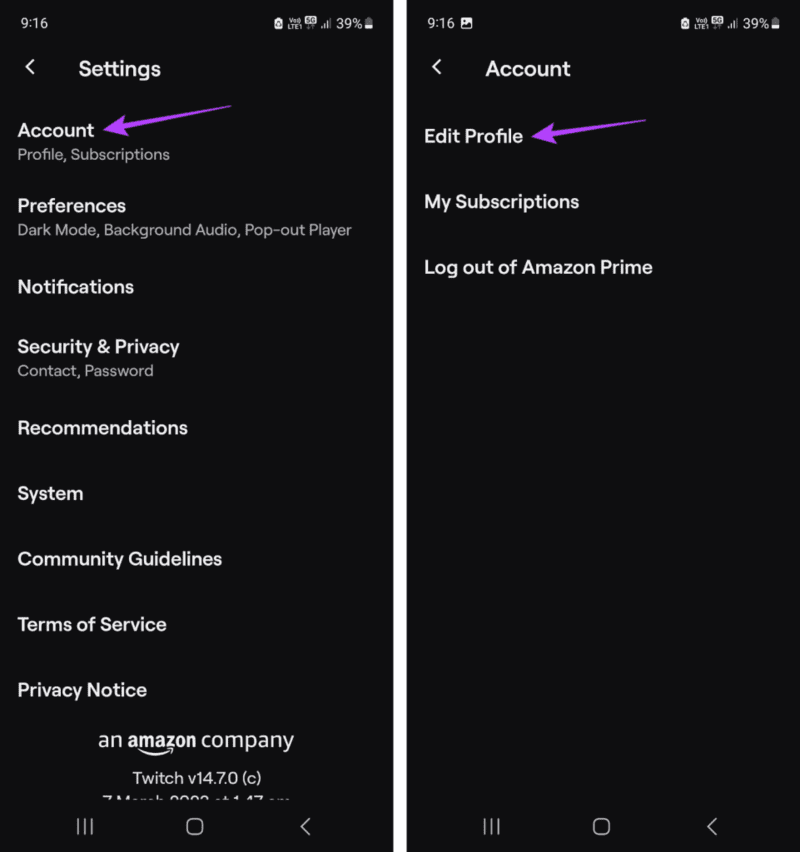
إلى الخطوة 6: هنا ، اضغط على Profile Banner.
الخطوة 7: اضغط على “اختيار صورة موجودة” لتحميل صورة موجودة. ومع ذلك ، إذا كنت ترغب في التقاط صورة باستخدام كاميرا جهازك ، فانقر فوق التقاط صورة.
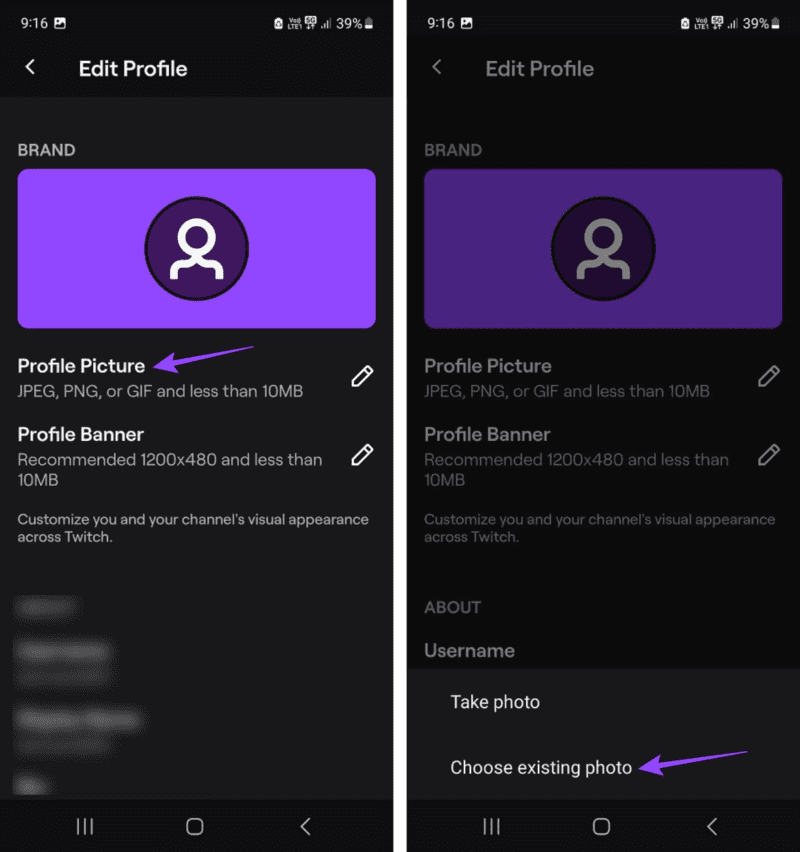
الخطوة 8: حدد الصورة من الخيارات.
إلى الخطوة 9: قم بقياس الصورة وفقًا لتفضيلاتك.
الخطوة 10: اضغط على أيقونة تم لإنهاء التحميل.
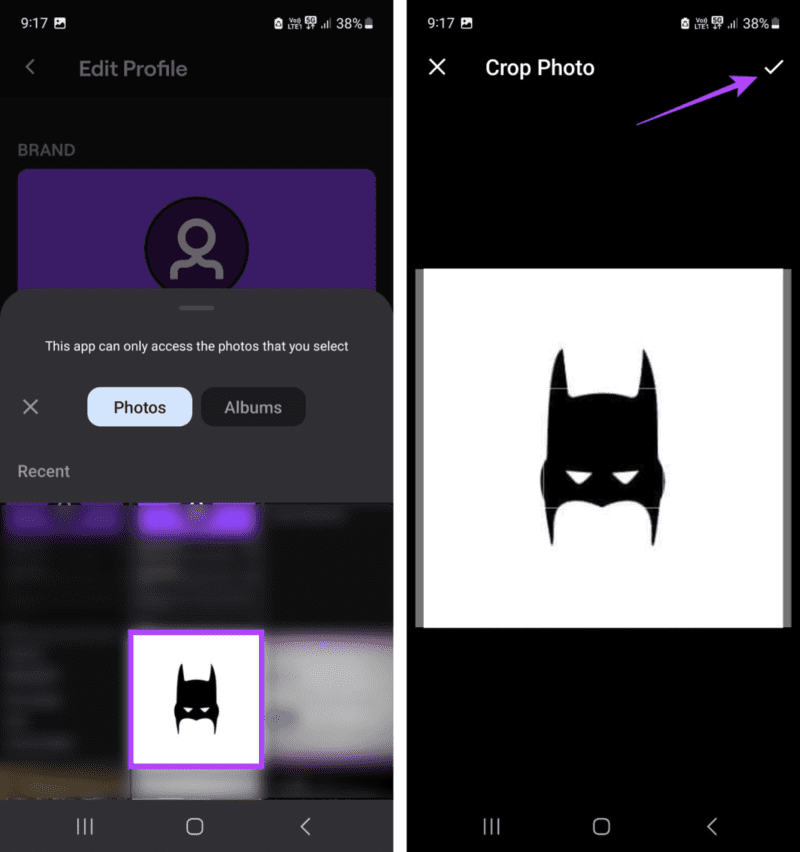
سيؤدي هذا إلى تغيير صورة الشعار إلى الصورة المحددة. يرجى ملاحظة أنه سيتم أيضًا فتح نافذة الاقتصاص إذا التقطت صورة باستخدام كاميرا جهازك.
على سطح المكتب
الآن ، إذا كنت ترغب في إضافة أو تغيير صورة البانر على Twitch باستخدام متصفح الويب الخاص بك ، فهناك طريقتان رئيسيتان يمكنك استخدامهما للقيام بذلك: استخدام إعدادات الحساب ولوحة معلومات Twitch Creator. ستسمح لك الطريقة الأولى بتحميل شعارك المخصص بينما تسمح لك الطريقة الثانية باستخدام لافتة عامة تم إنشاؤها بواسطة Twitch.
اتبع الخطوات أدناه لإضافة أو تغيير شعار Twitch باستخدام كليهما.
الطريقة 1: استخدام إعدادات الحساب
الخطوة 1: افتح Twitch على أي متصفح ويب وانقر على أيقونة ملفك الشخصي.
الخطوة 2: هنا ، انقر فوق الإعدادات.
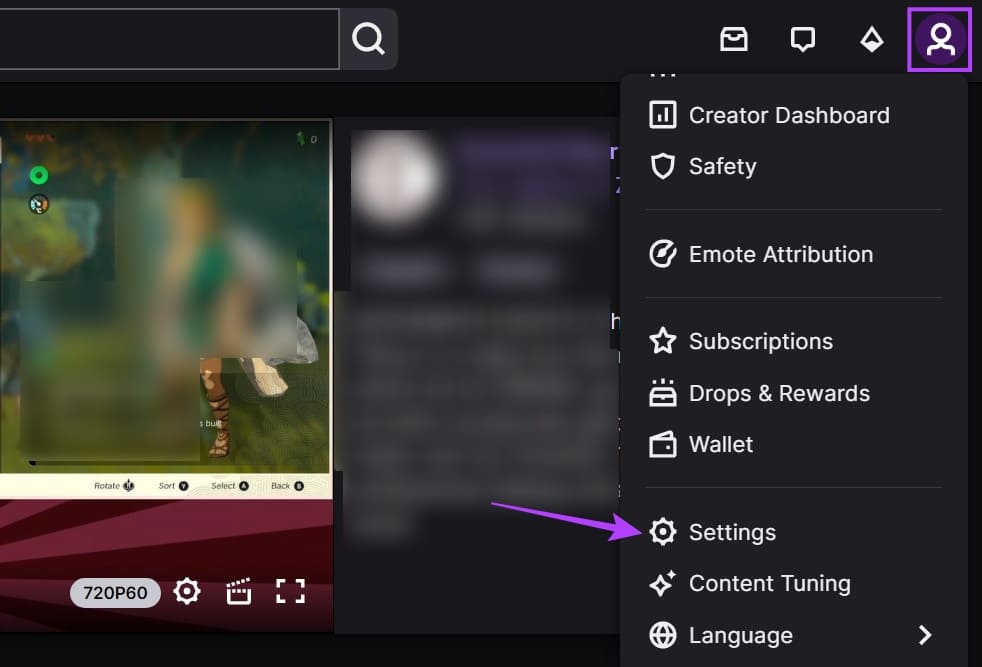
إلى الخطوة 3: بعد ذلك ، انتقل إلى Profile Banner وانقر فوق تحديث.
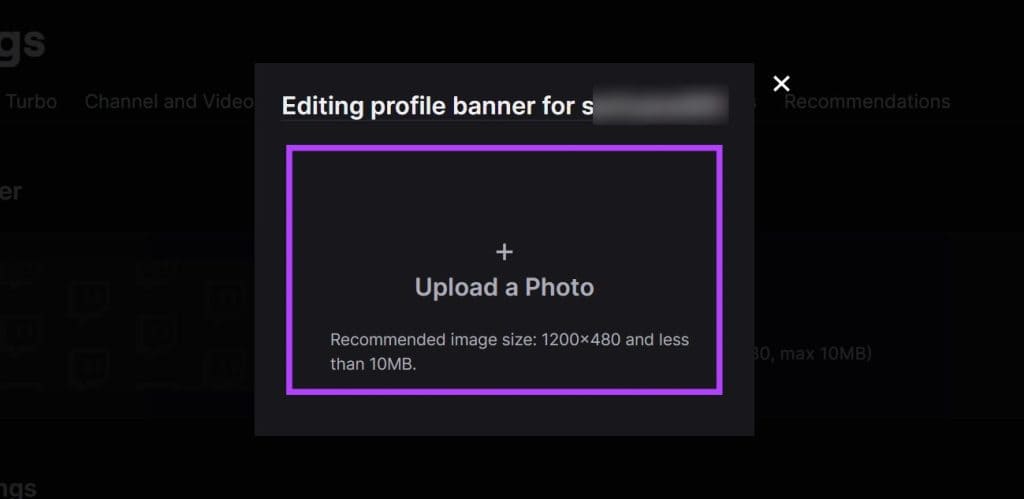
الخطوة 4: هنا ، يمكنك إما سحب صورة البانر وإفلاتها أو النقر فوق “تحميل صورة”.
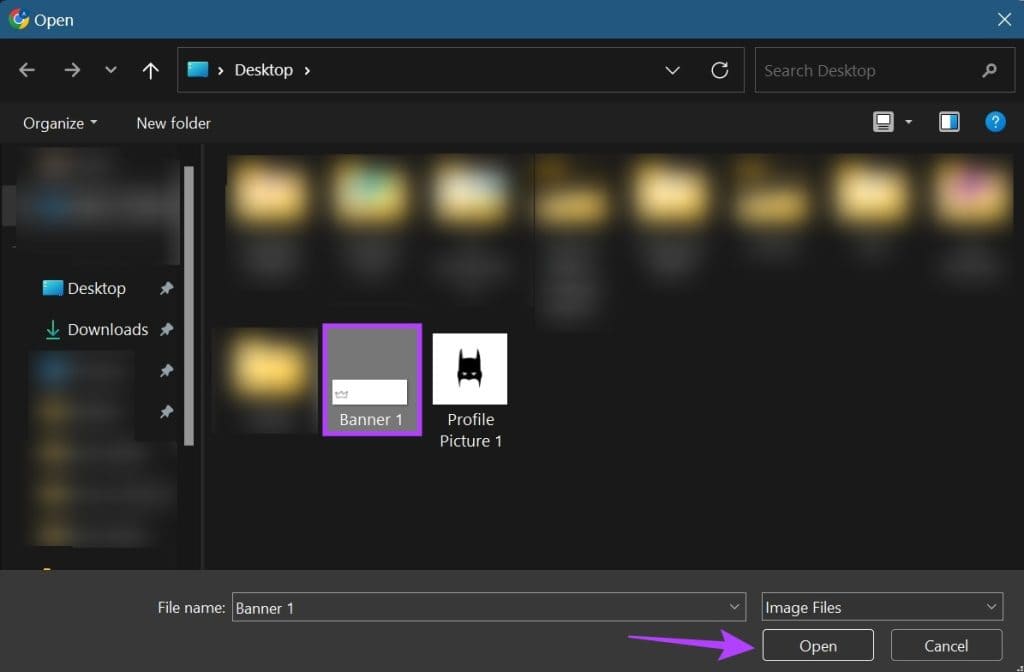
الخطوة 5: بعد ذلك ، حدد الصورة التي ترغب في تحميلها وانقر فوق فتح.
سيؤدي هذا إلى تحميل الصورة وتغيير شعار ملف تعريف Twitch وفقًا لذلك.
الطريقة 2: استخدام Creator Dashboard
الخطوة 1: افتح Twitch وانقر على أيقونة الملف الشخصي.
الخطوة 2: هنا ، انقر فوق Creator Dashboard.
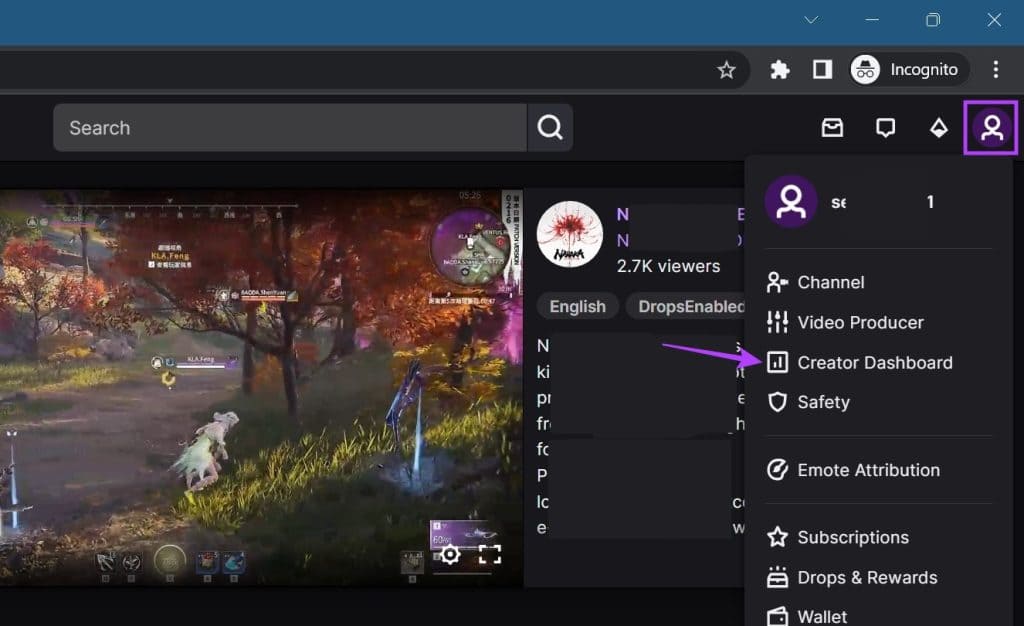
إلى الخطوة 3: بعد ذلك ، من خيارات القائمة في الشريط الجانبي ، انقر فوق الإعدادات لتوسيعها وحدد القناة.
الخطوة 5: هنا ، انقر فوق العلامة التجارية.
إلى الخطوة 6: قم بالتمرير لأسفل إلى Profile Banner.
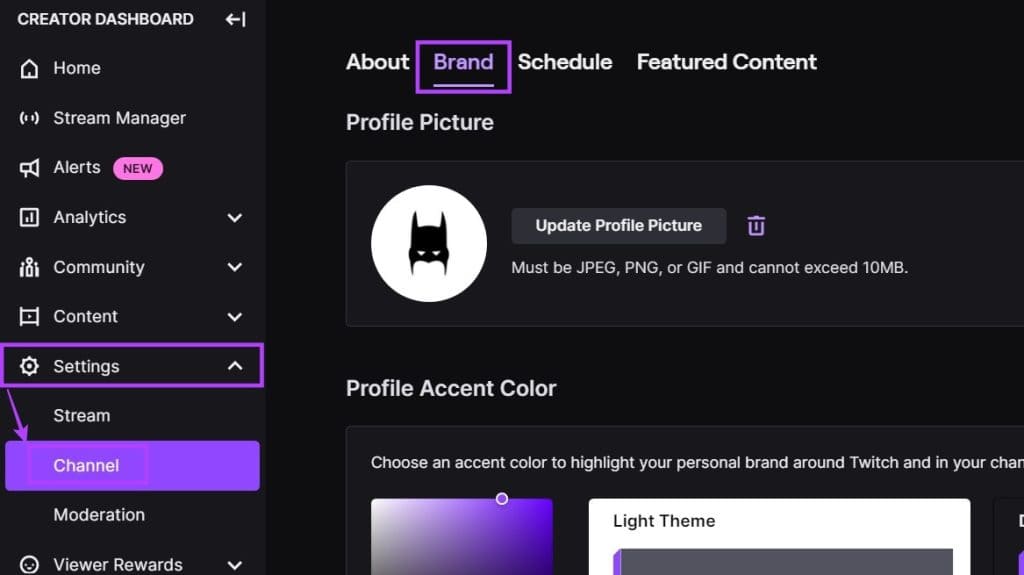
الخطوة 7: حدد Generated Background وانقر فوق حفظ.
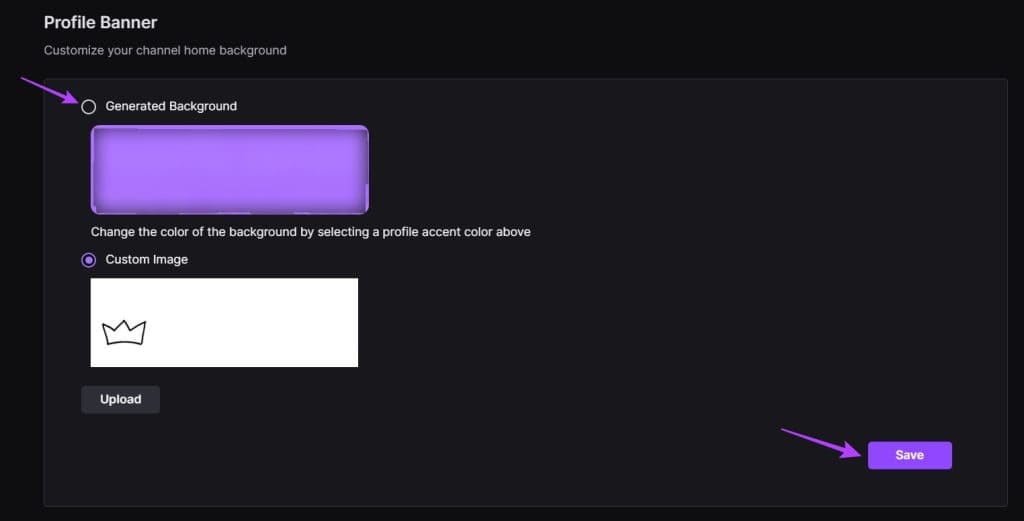
سيؤدي هذا إلى تغيير خلفية ملفك الشخصي على Twitch إلى الخلفية التي تم إنشاؤها تلقائيًا. إذا كنت تريد تغيير لون الشعار ، فمرر لأعلى إلى قسم “Profile Accent Color” وحدد لونًا آخر وفقًا لذلك.
أسئلة وأجوبة حول استخدام Twitch
1. هل يمكنك مداهمة شخص ما على Twitch؟
افتح Twitch على أي متصفح ويب. ثم ، انقر على أيقونة ملفك الشخصي> القناة. هنا ، قم بالتمرير لأسفل وانقر فوق الدردشة. بمجرد فتح نافذة الدردشة ، اكتب / Raid [اسم القناة التي تريد اقتحامها] واضغط على Enter. دع العداد ينفد وانقر على Raid Now. سيسمح لك هذا بمداهمة شخص ما على Twitch.
2. كيف تحظر شخصًا ما على Twitch؟
لحظر شخص ما على تطبيق Twitch للجوّال ، افتح Twitch واستخدم شريط البحث للبحث عن المستخدم. بعد ذلك ، بمجرد فتح ملف تعريف المستخدم ذي الصلة ، انقر فوق أيقونة ثلاثية النقاط. من الخيارات ، اضغط على Block.
قم بتخصيص ملف تعريف TWITCH الخاص بك
عرض الصور طريقة رائعة لإضافة لمسة شخصية إلى قناة Twitch أو ملفك الشخصي. لذلك ، نأمل أن تساعدك هذه المقالة في فهم المزيد حول كيفية إضافة أو تغيير صورة ملفك الشخصي على Twitch. يمكنك أيضًا إجراء تخصيص ملف التعريف خطوة أخرى إلى الأمام عن طريق تغيير لون اسمك على Twitch.
